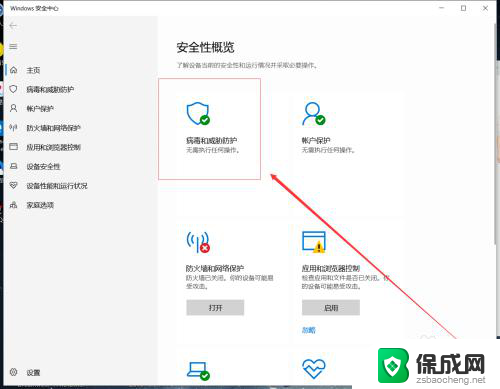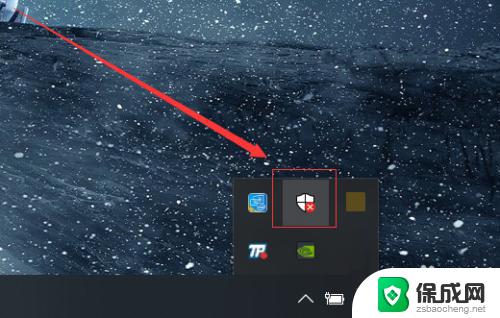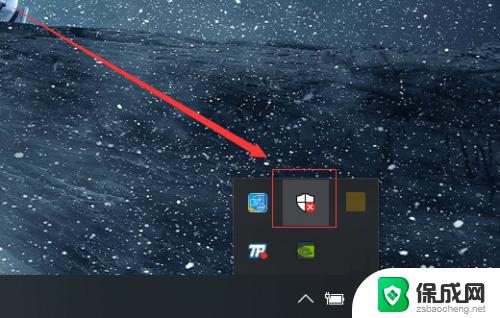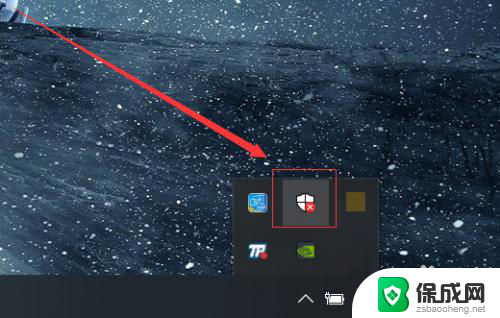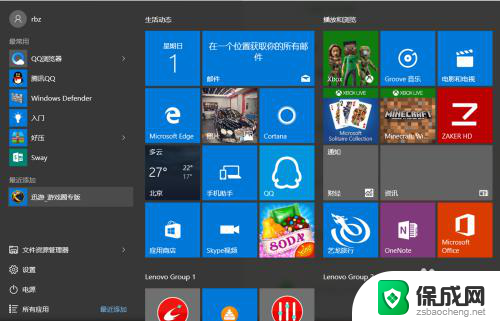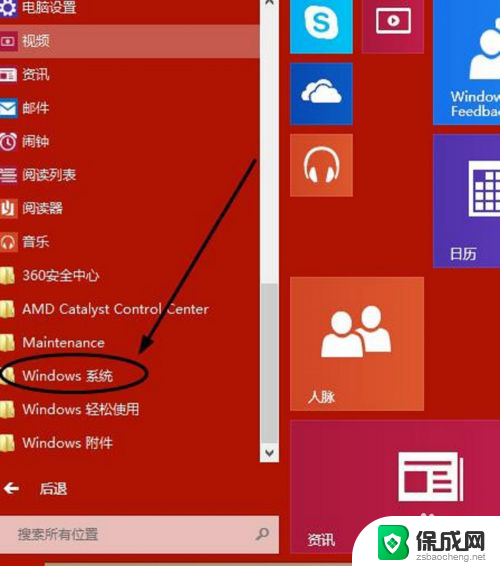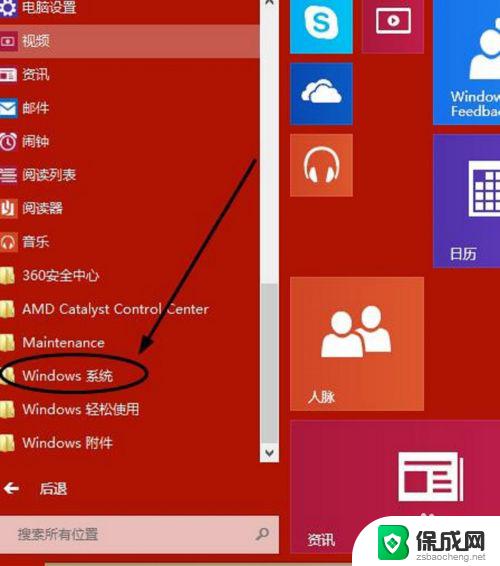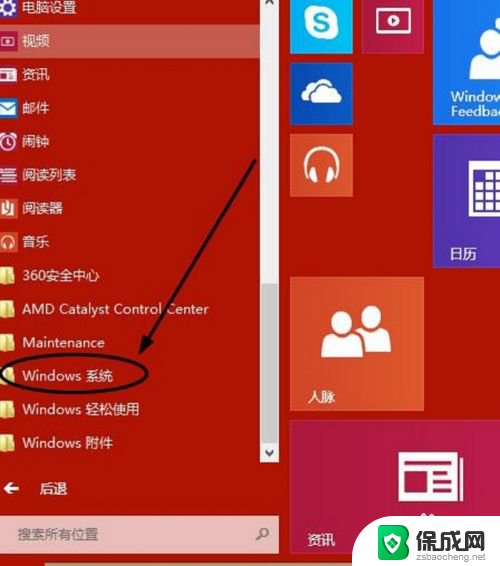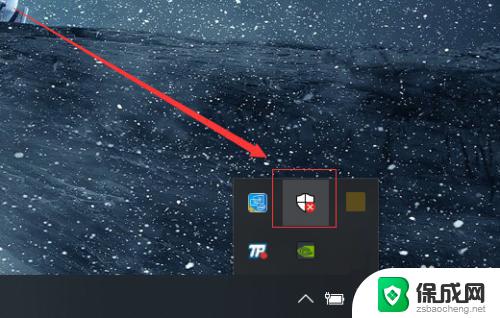win10自带杀毒如何关闭 Windows10系统如何关闭自带杀毒软件
win10自带杀毒如何关闭,Windows 10系统作为一款功能强大的操作系统,自带了一款杀毒软件,以确保用户的电脑安全,有些用户可能会觉得自带的杀毒软件并不符合自己的需求,或者希望使用其他杀毒软件来进行更全面的保护。了解如何关闭Windows 10系统自带的杀毒功能就显得尤为重要。本文将介绍如何简单快捷地关闭Windows 10系统自带的杀毒软件,以便用户能够根据自己的需求选择适合的杀毒软件,提高电脑的安全性。
具体步骤:
1.第一步我们找到win10桌面右下角的【安全中心】,如果没有我们点击向上的箭头,很多软件会在里面
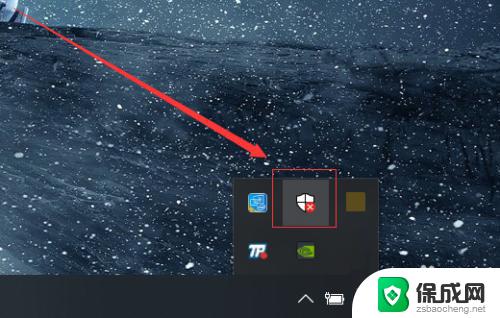
2.在安全中心的页面中,我们可以看到第一个选项就是【杀毒软件】了。如果我们关闭了,也可以直接点击这上面的启动就可以直接打开
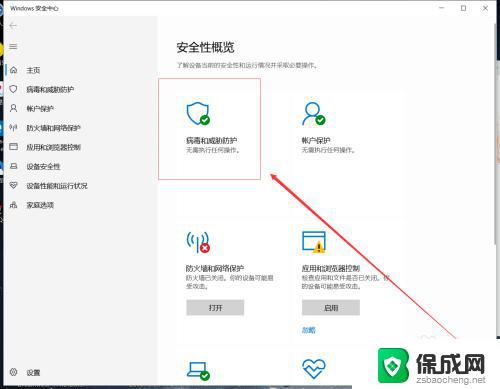
3.我们打开之后,就会出现【病毒和威胁防护】。在这个页面中我们可以看到【杀毒软件】的检测次数和杀毒情况,下面我们点击【管理设置】
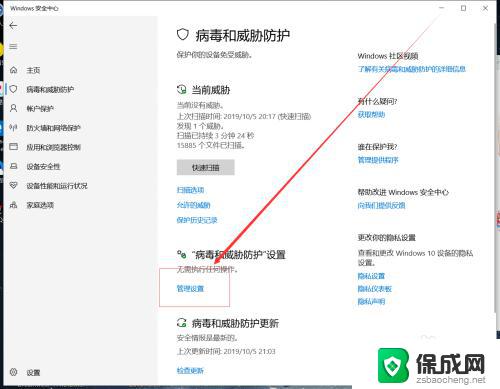
4.接下来我们取消掉【实时保护】和【云保护】即可,这样我们的杀毒软件就被关闭了
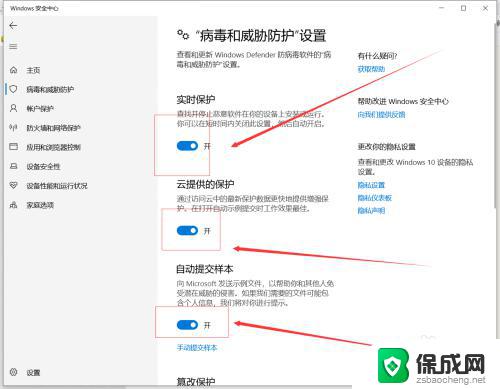
5.如果我们需要修改软件,而被拦截了。我们也可以在【病毒和威胁防护】的页面中,把下面的【篡改保护】关闭掉
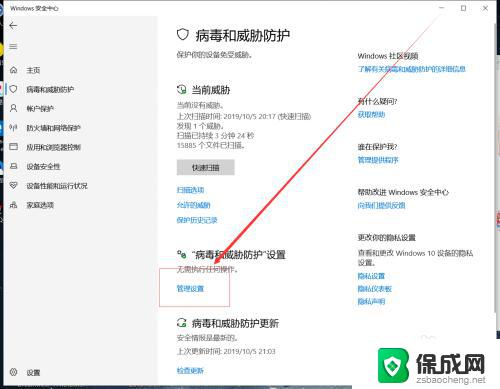
6.在【防火墙】的页面中,我们把下面的选项一个一个的关闭掉,这样可以是我们的电脑更加好用
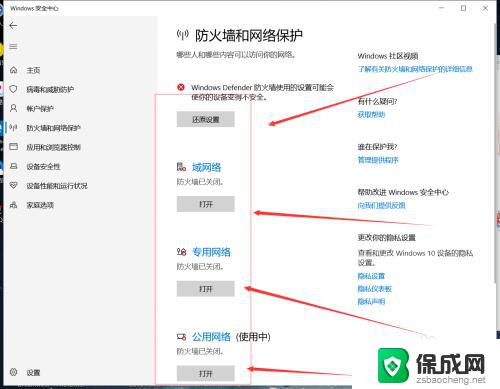
7.总结
我们关闭杀毒软件之后也可以在同样的地方进行打开即可
防火墙关闭之后可以使我们的更加好用
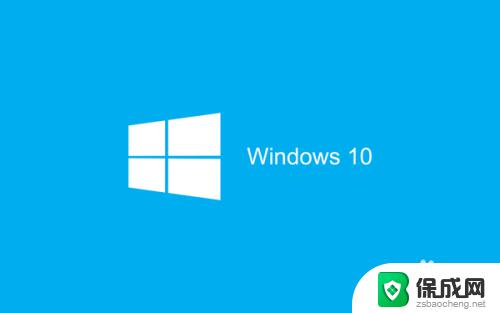
以上是关闭Win10自带杀毒软件的全部内容,如果您不知道如何操作,请按照本文提供的方法进行,希望本文能对您有所帮助。